不同的加工工艺适用于不同的材料和图案,每一种工艺的加工效果也会不同,您可以根据作品所需的实际加工效果选择合适的制作工艺。本文将简单介绍每种加工工艺的工作原理和实际效果。
¶ 激光线条雕刻
激光线条雕刻是使用较小的激光功率和较快的加工速度,在材料表面烧蚀出线条,适用于由线条构成的矢量图形。因此当图案的加工工艺被设置为激光线条雕刻时,在软件画布上也会只渲染线条,不渲染图案内部的填充部分。加工路径示意图如下:
¶ 激光填充雕刻
激光填充雕刻是使用较小的激光功率和较快的加工速度,采用逐行扫描的方式,在材料表面烧蚀出图案,适用于由线条构成的封闭的图形。因此当图案被设置为激光填充雕刻时,软件会着重渲染图形的填充部分。加工路径示意图如下:
¶ 激光线条切割
激光线条切割需要沿着图案的线条将把材料切穿,因此和激光线条雕刻非常相似,都是适用于线条组成的矢量图,但不同的是,激光线条切割需要更大的加工功率,更慢的切割速度,才能将材料切穿为特定形状。与激光线条雕刻相比,激光线条切割地图案在软件画布上渲染地更粗一些。
激光线条雕刻,激光填充雕刻,激光线条切割三者在画布上的渲染效果和加工效果对比如下图所示。
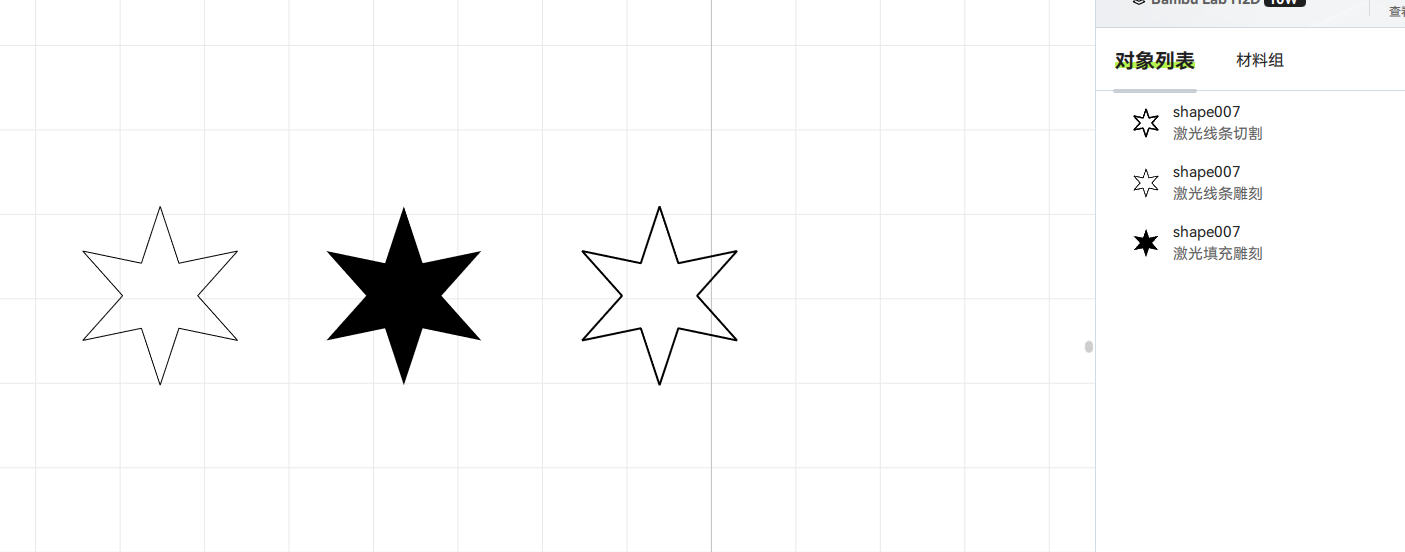

¶ 激光图像雕刻
激光图像雕刻适用于由像素点构成的位图对象,比如需要在木板表面雕刻一张照片等场景,会采用逐行扫描的方式,在不同的像素位置变功率烧蚀。位图并不是线条构成的矢量图形,因此位图不能被设置为激光线条雕刻、激光填充雕刻和激光线条切割。当你在画布中导入位图后,工艺类型中仅有“激光图像雕刻”和“打印后刀切”可选。
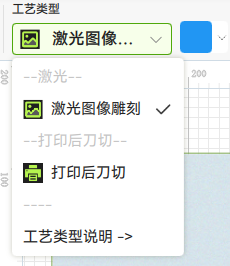


激光图像雕刻会受到材料本身纹理的影响,例如木板,雕刻的效果会参差不齐。需要用户挑选合适的板材,适当地时候多次尝试调试加工参数,以达到满意的效果。当你在准备页面选择了加工的材料后,即可对功率,速度,图像模式等参数进行调整。
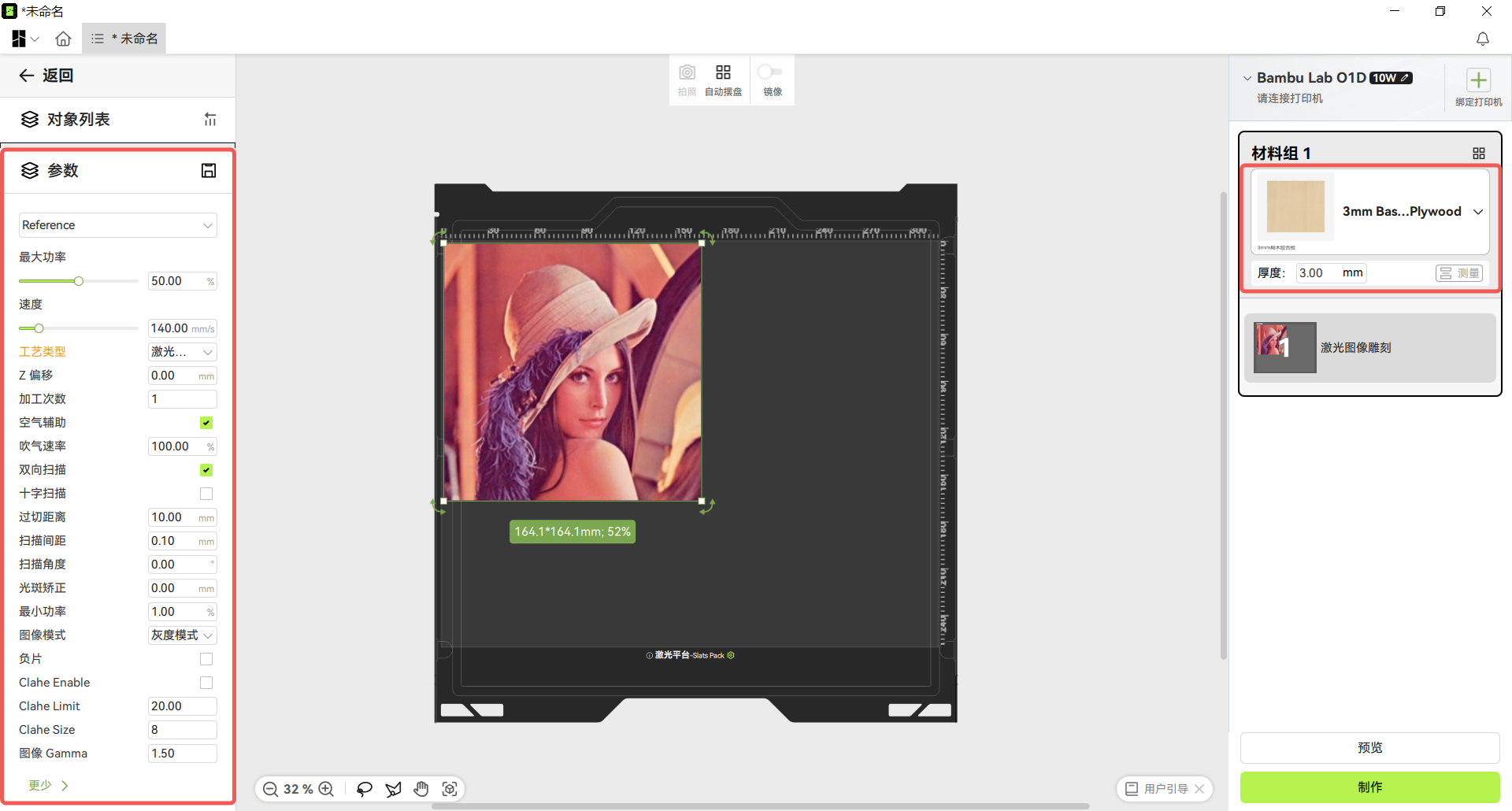
如果需要将材料表面雕刻的照片切下来,可以使用“偏移”工具,为位图对象生成一个矩形的线条边框,把边框设置为激光线条切割(操作如下图所示),然后和位图绑定在一起进行加工即可(附加和组合功能介绍)。
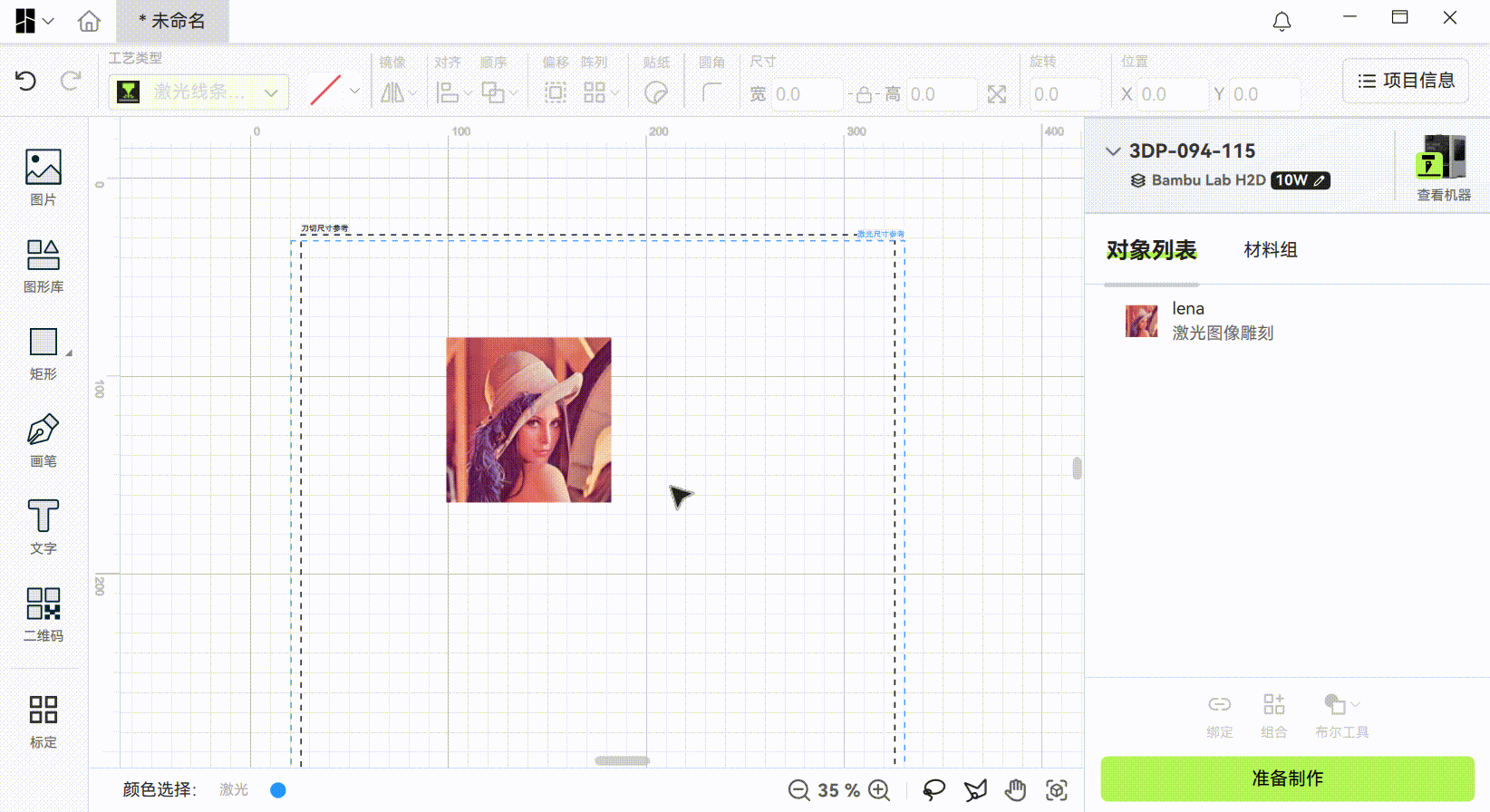
¶ 基础刀切
基础刀切就是使用切刀,在薄材料,比如纸张、卡纸、乙烯基等,切割下特定形状,简而言之就是个”自动裁纸机“,或者剪刀,适用于加工矢量的线条图形。显然,材料是什么颜色,最后裁剪下来就是什么颜色,因此对于基础刀切工艺的图案,软件会默认采用填充的方式进行渲染。不同的颜色代表用户需要使用不同颜色的材料进行裁剪。
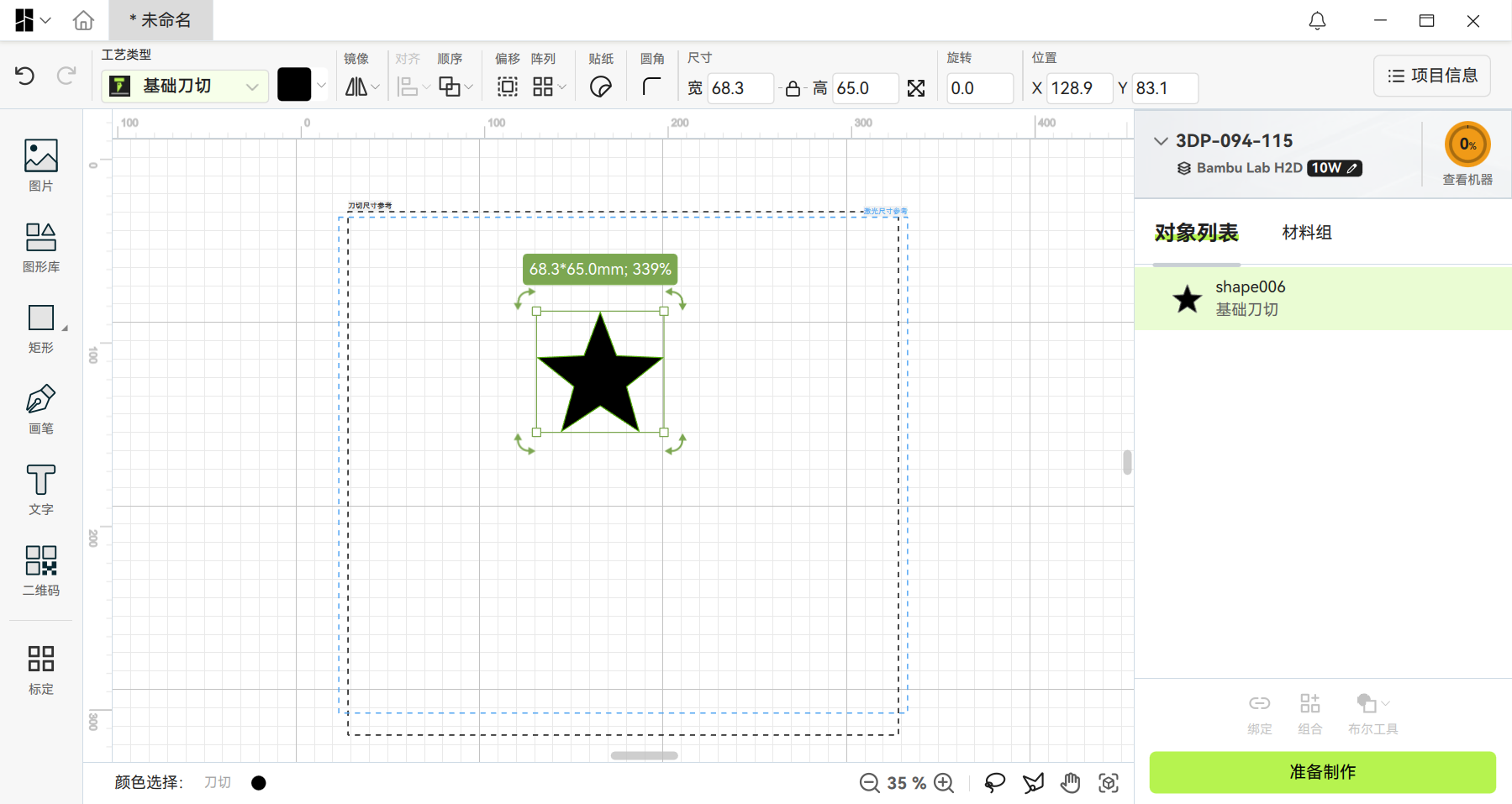
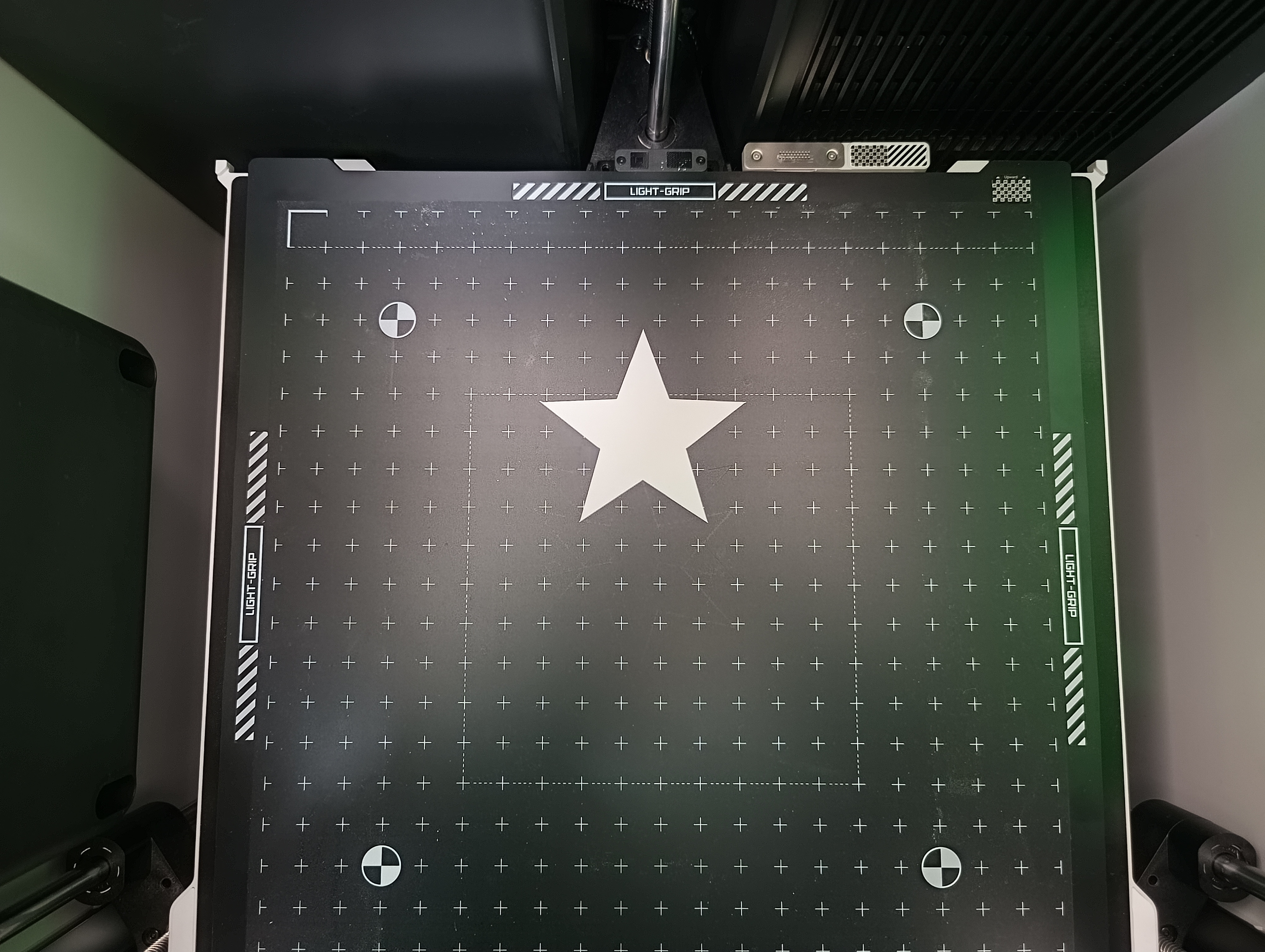
¶ 线条绘画
该工艺专为在薄型材料(如普通A4纸、卡纸等)上进行图案绘制或文字书写而设计,适用于加工矢量线条图形。
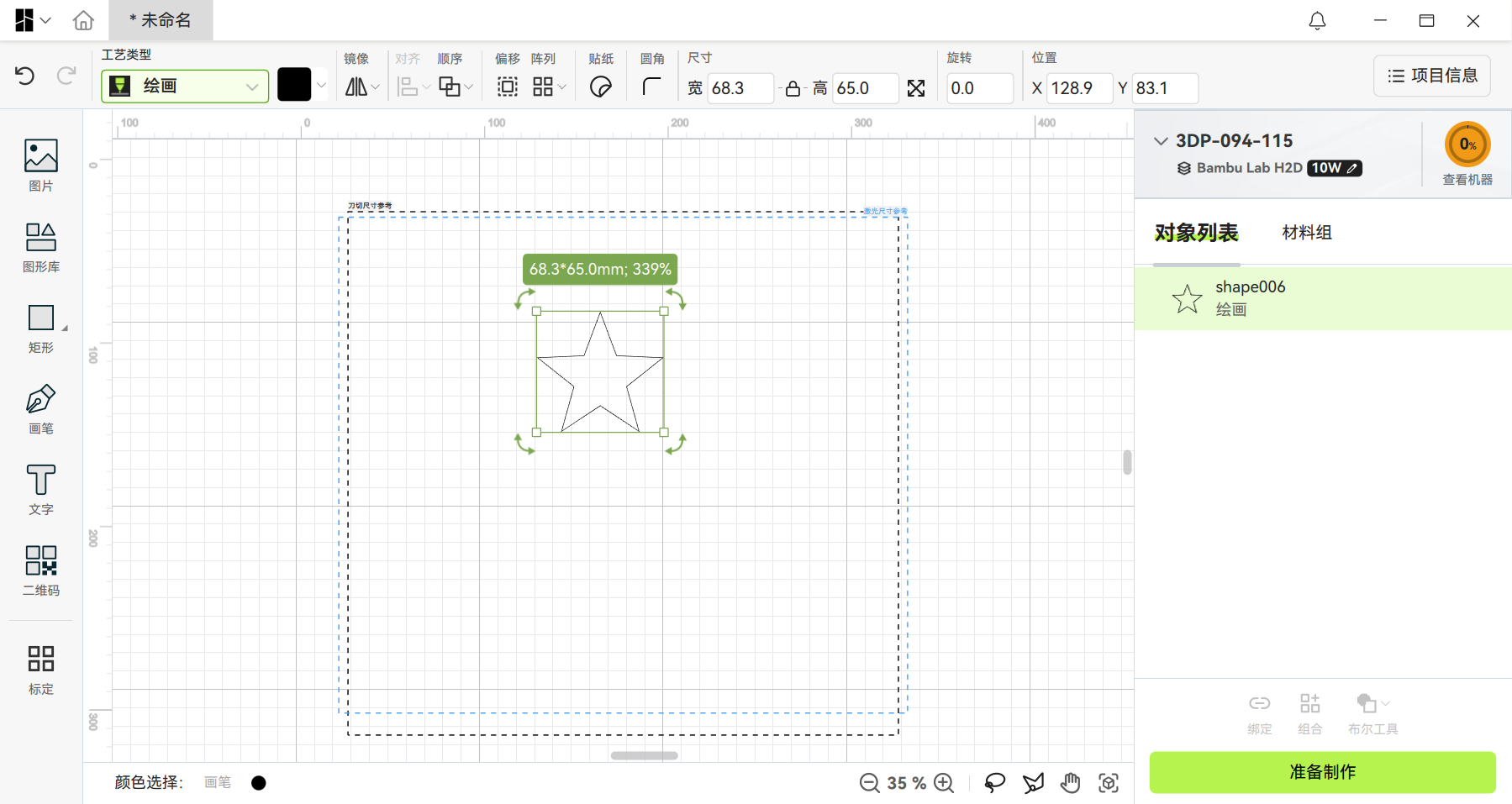
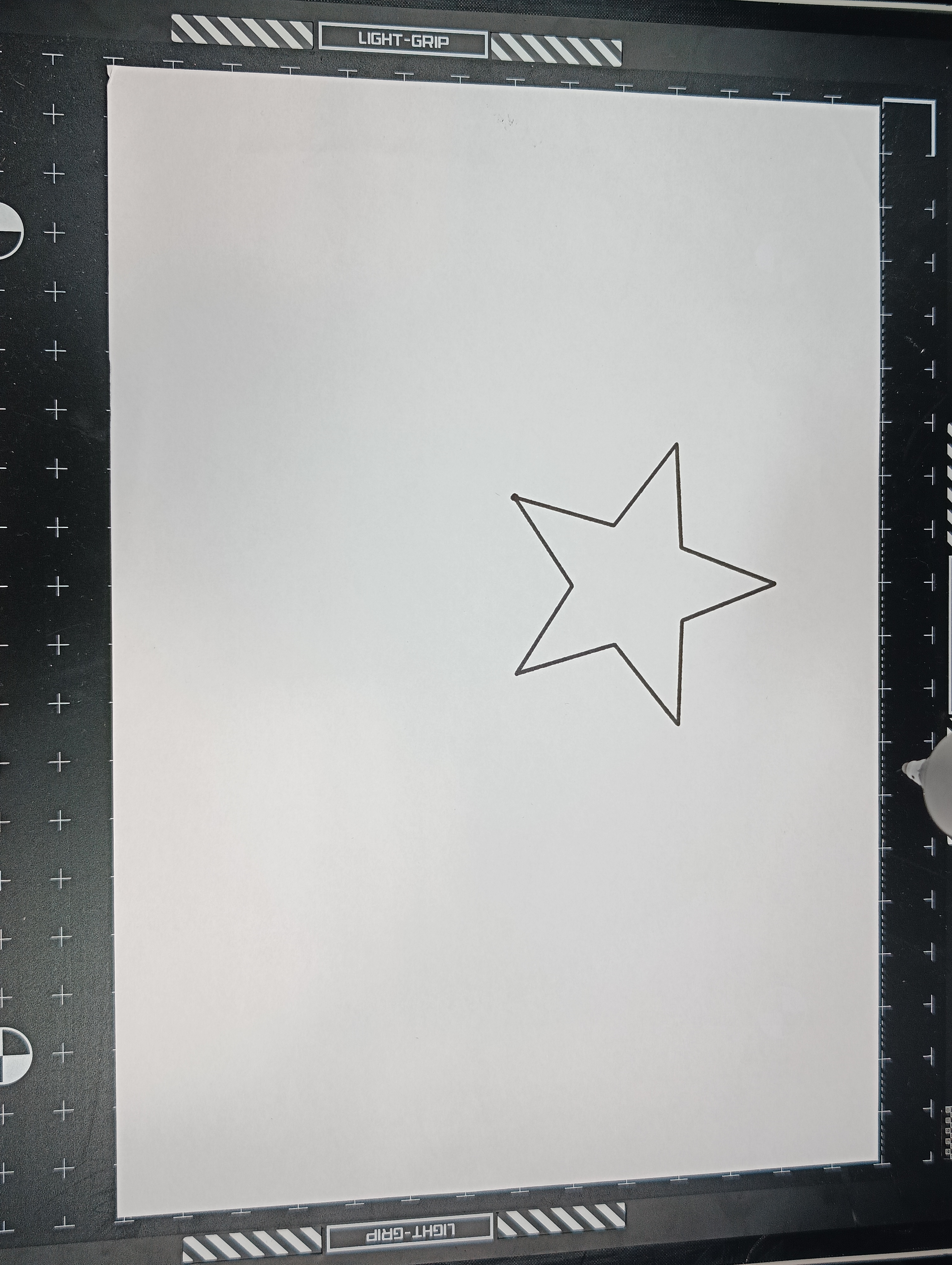
若需进行文字书写:
-
在左侧工具栏选择【文字】工具,默认生成可编辑的宽体文字
-
如需单线字体:
-
选中文字后,在编辑窗口选择"内置"→"单线体"。
-
从筛选出的单线字体中选择所需样式即可创建。
-
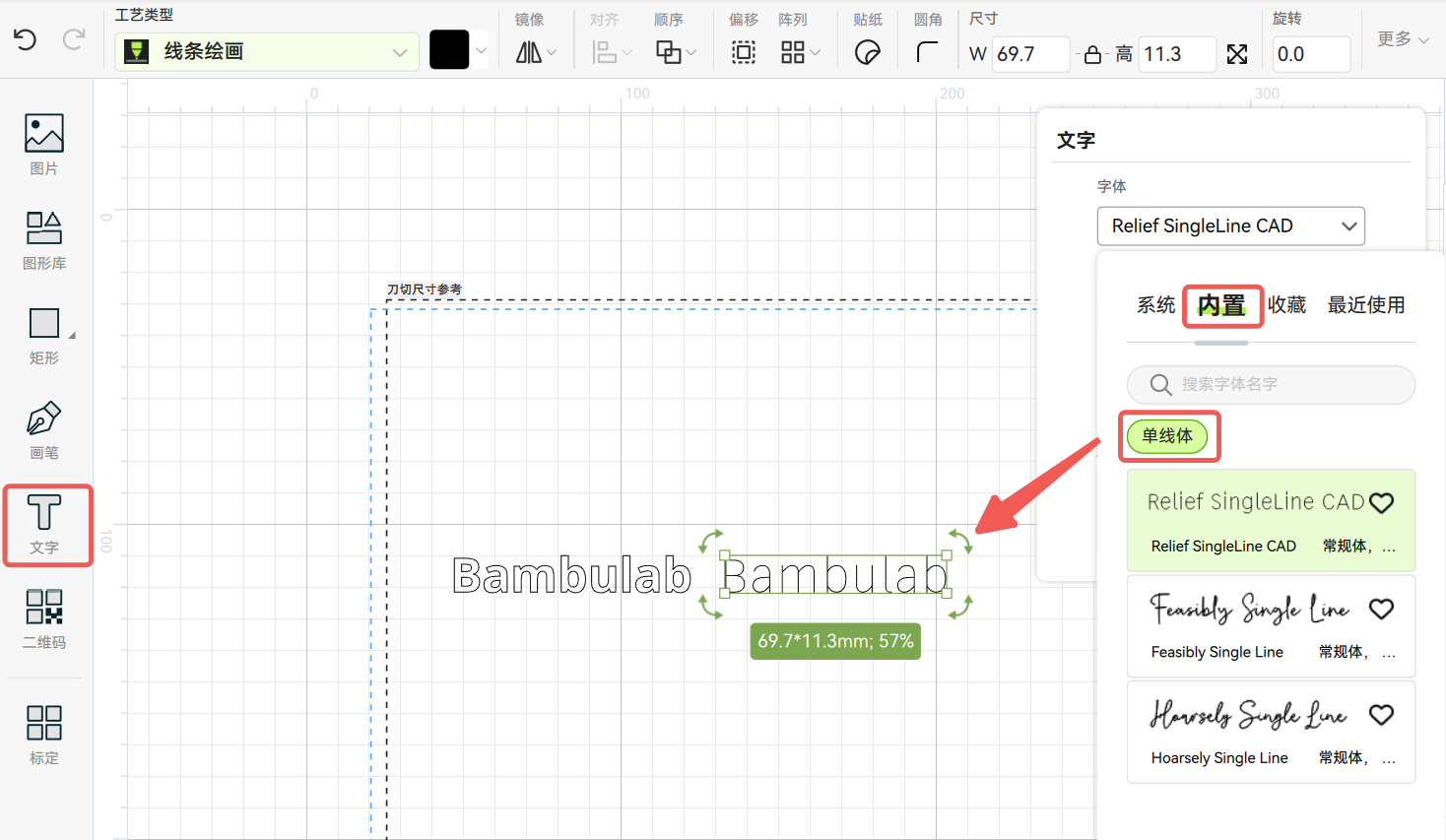
¶ 填充绘画
适用于矢量图形加工,支持图案绘制或文字书写,并会使用画笔将图案内部填充为实心色块。

¶ 打印后刀切
该功能需要先使用2D打印机先在材料上(如A4纸)打印图案,打印完成之后贴到刀切垫板上,使用切刀到沿着图案的边框或者切割路径切割下来,常用来制作小贴纸。对于位图,切割路径会沿着图像的边缘,您可以在图片编辑工具里使用工具去除位图里不需要的部分(例如背景),再进行制作。具体请参考:H2D打印后刀切功能指南。
在进入准备页面发送作业后,软件中会弹出对话框,需要点击“发送”将图片发送给电脑已连接的纸质打印机(此步骤需要提前将电脑连接至打印机)。
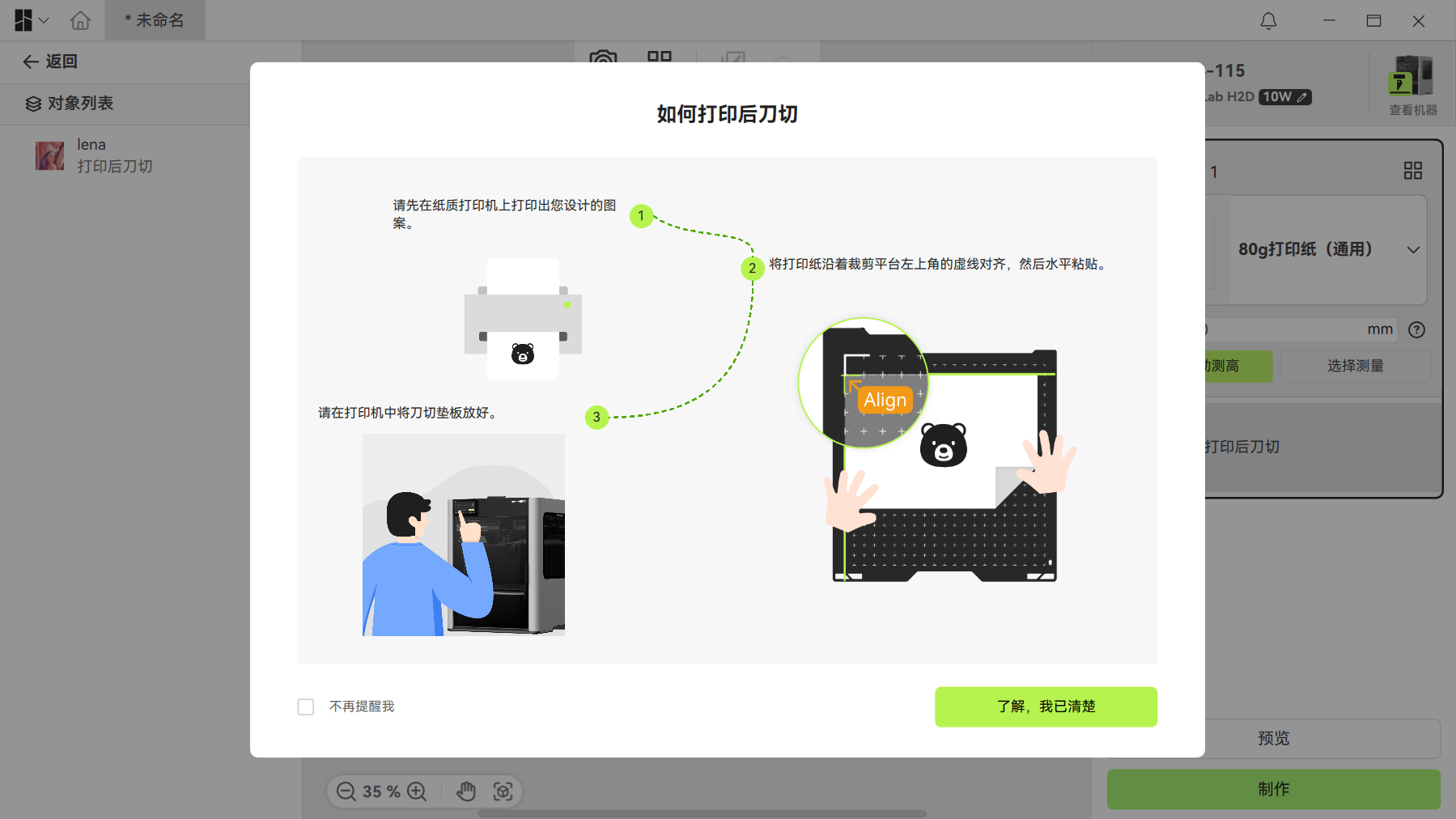
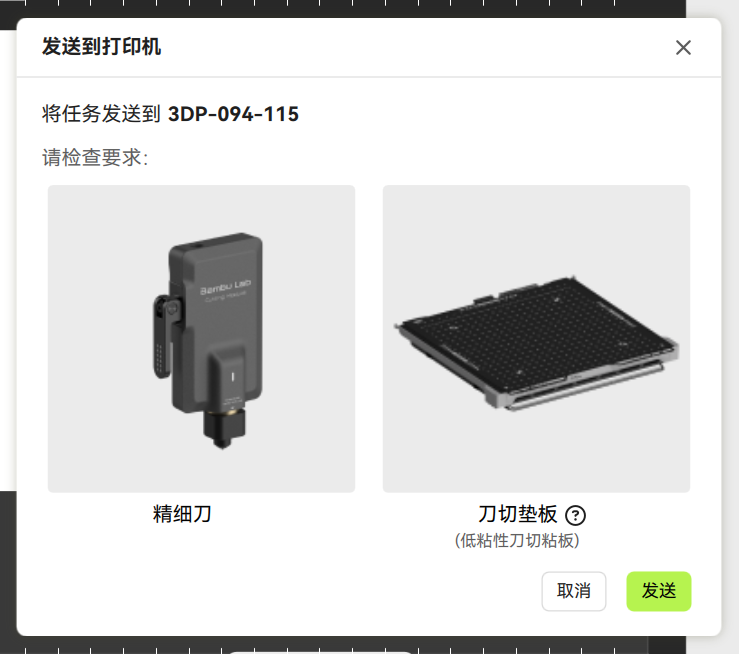
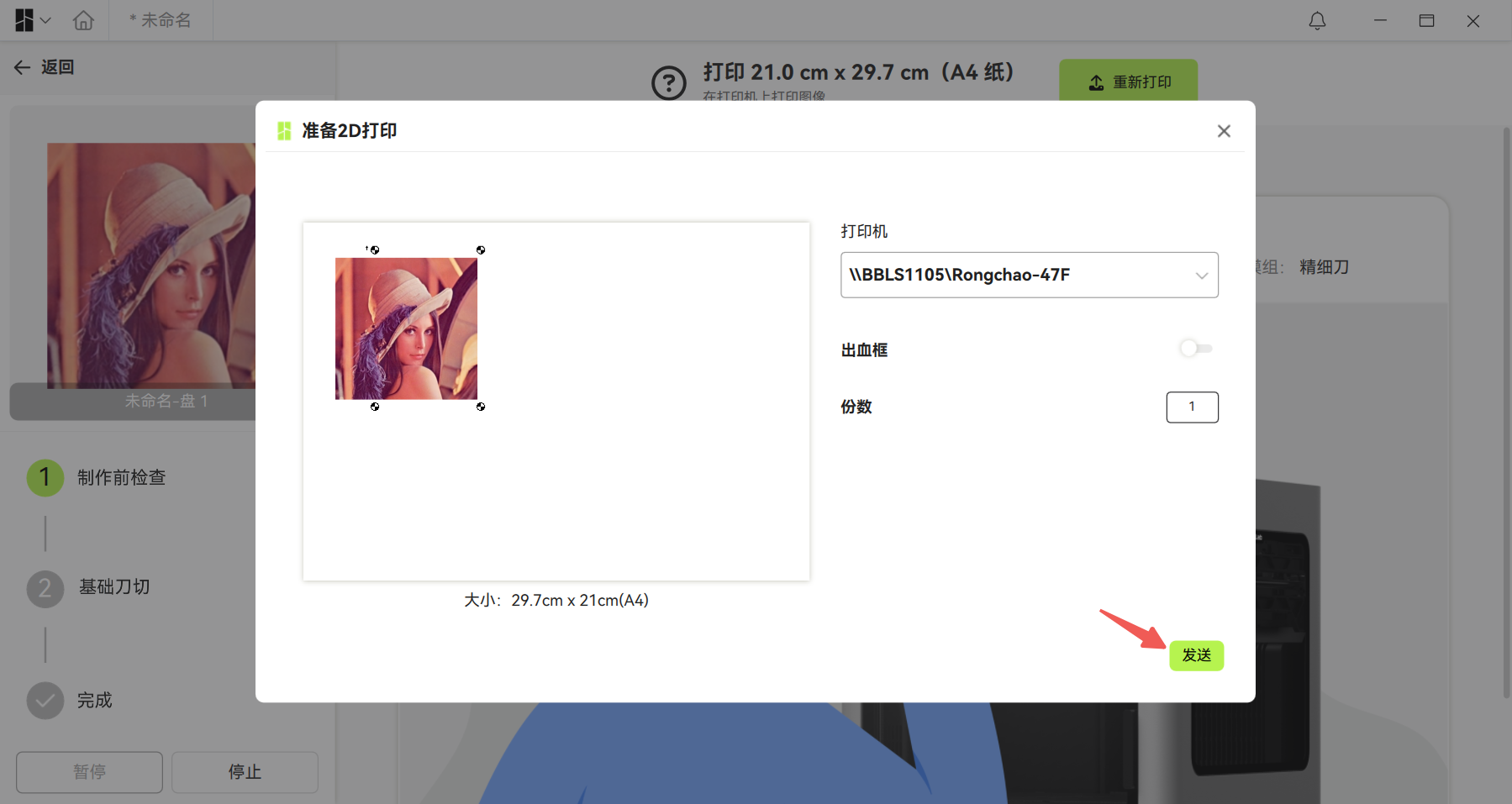
打印完成后,去纸质打印机中取出打印的A4纸,然后按照下图中的示例,将纸贴在刀切垫板上,然后在显示屏上点击开始任务即可。注意:打印出图案的纸必须贴在沿着第二条虚线框的左上角位置贴好。
| 打印后的A4纸贴在垫板上 | 将图案用切刀切割下来 |
|---|---|
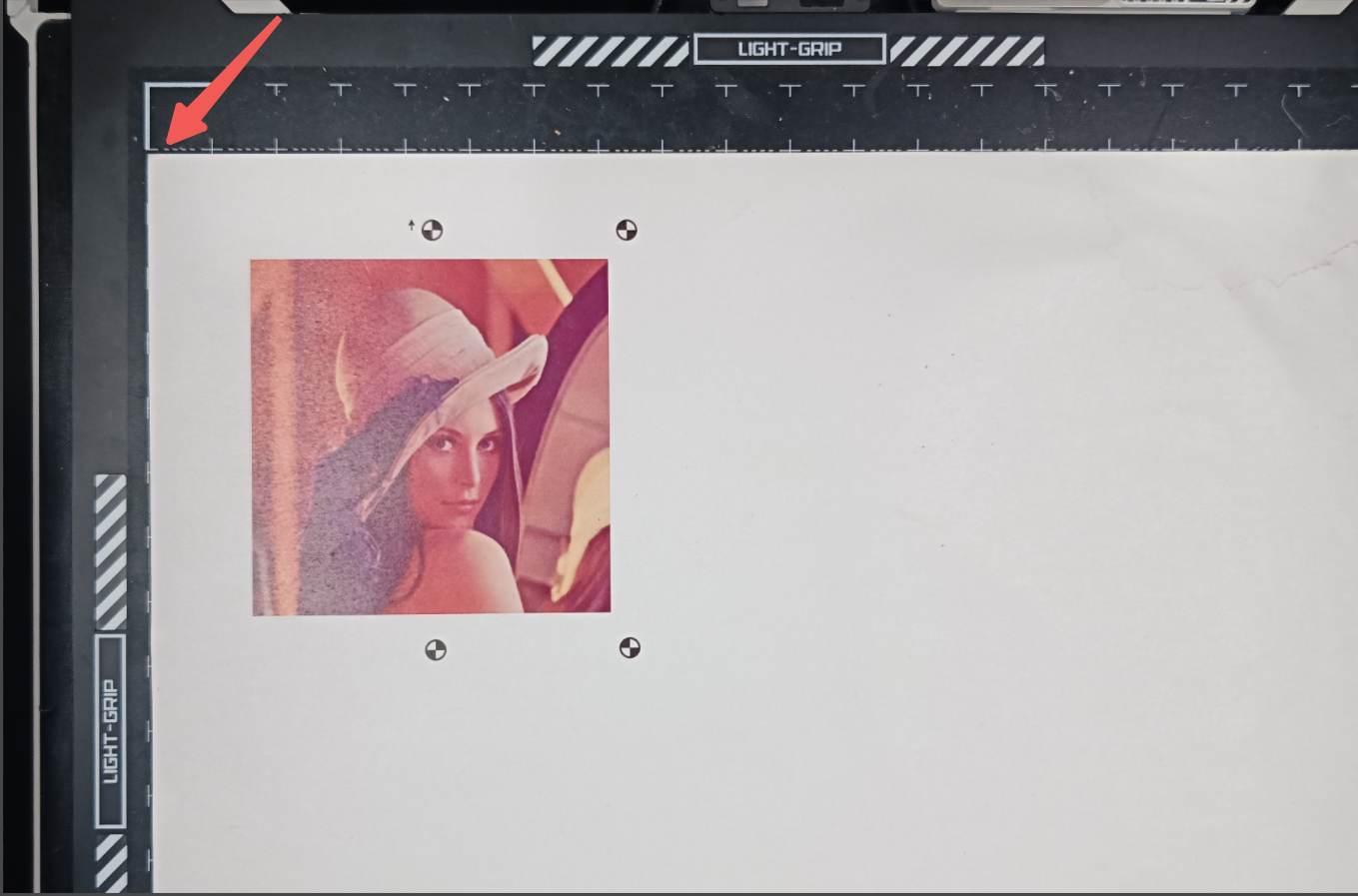 |
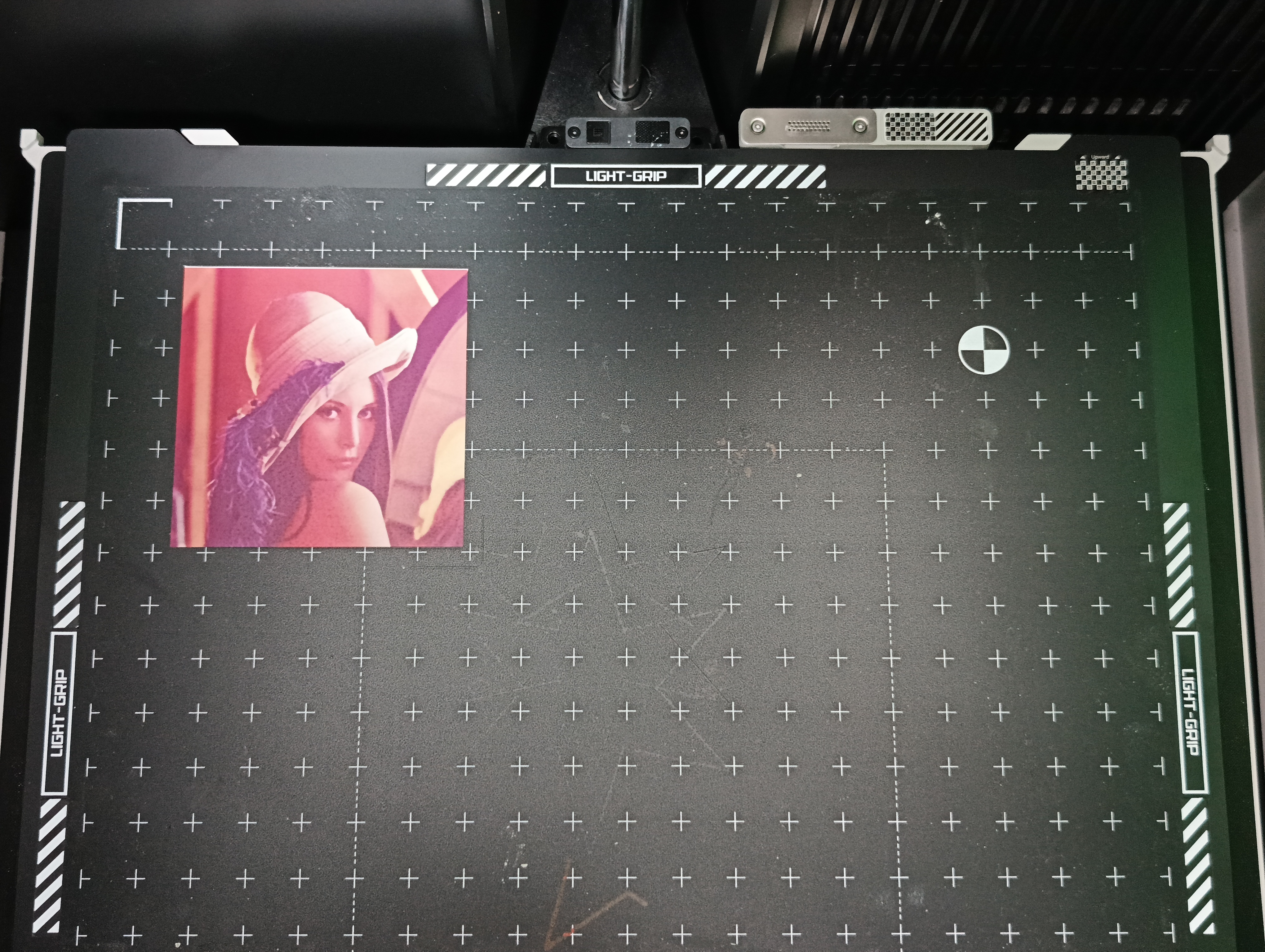 |
更便捷的使用方式是结合Bambu Suite的贴纸工具进行制作,可以参考贴纸工具。
¶ 结束语
我们希望本指南能为您提供有用的信息,帮助您解决问题。
如果本指南未解决您的问题,请联系在线技术支持(服务时间 9:00-21:00),我们随时准备为您解答疑问并提供帮助。
如果您对本篇 Wiki 有任何建议或反馈,欢迎在评论区留言,感谢您的支持与关注!